ASUS TF700T, DA7431 User Manual
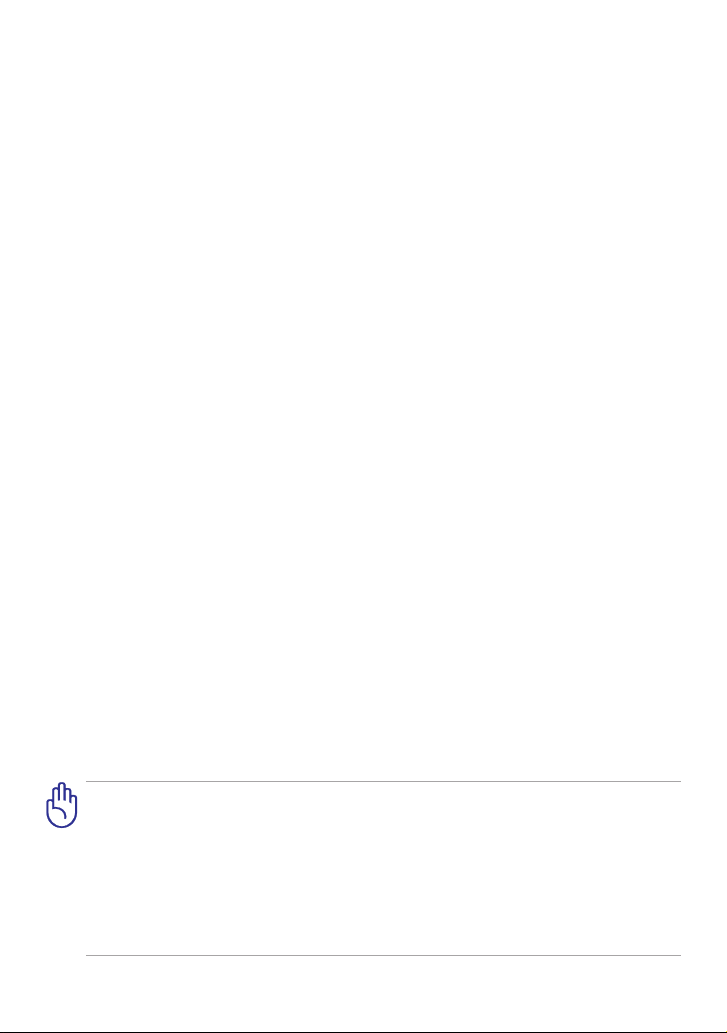
DA7431
ASUS Transformer Pad
Brugervejledning
TF700/TF0070 Serie
Opladning af batterier
Hvis du ønsker at bruge strøm fra batteriet, skal du oplade batterienheden
fuldt ud, inden du begiver dig ud på lange rejser. Husk, at strømadapteren
oplader batterienheden, så længe den er forbundet til computeren og til en AC
strømkilde. Vær opmærksom på, at opladningen tager længere tid, når ASUS
Transformer Pad bruges.
Oplad batteriet helt op i op til 8 timer før første brug. Batteriet når dets
maksimale kapacitet efter en fuld opladning og aadning.
Forholdsregler i forbindelse med y
Tal med dit yselskab, hvis du ønsker at bruge ASUS Transformer Pad på yet. De
este yselskaber har restriktioner med hensyn til brug af elektronisk udstyr. De
este yselskaber tillader kun brug af elektronisk udstyr mellem start og landing
og ikke under.
Der er tre hovedtyper af lufthavns-sikkerhedsudstyr:
Gennemlysningsapparater (bruges til ting på transportbånd), magnetiske
detektorer (bruges til mennesker, der går gennem sikkerhedstjek)
og magnetiske stave (håndholdte enheder - bruges til mennesker og
individuelle ting). Din ASUS Transformer Pad må gerne komme igennem
røntgenmaskiner i lufthavne. Men din ASUS Transformer Pad må ikke
komme igennem magnetdetektorer i lufthavne, eller udsættes for
magnetstave.
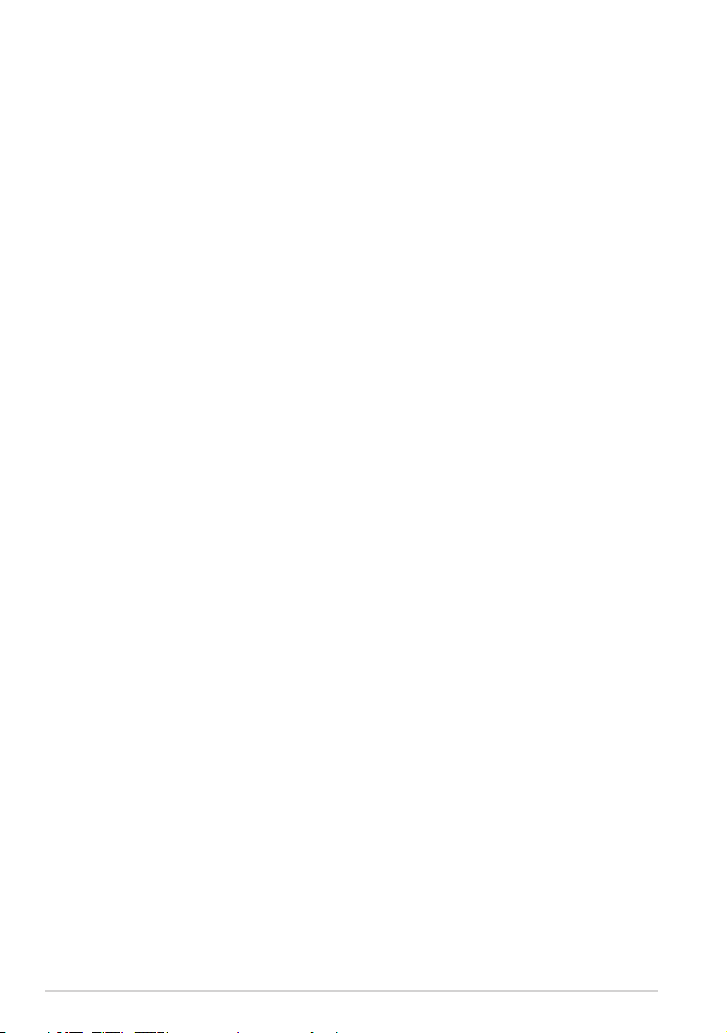
Indholdsfortegnelse
Opladning af batterier .................................................................................... 1
Forholdsregler i forbindelse med fly ......................................................... 1
Indholdsfortegnelse .......................................................................................... 2
Pakken indeholder ............................................................................................. 5
Din ASUS Transformer Pad .............................................................................. 6
Opladning af ASUS Transformer Pad'en ...................................................10
Installation og fjernelse af microSD kort .................................................11
Opstart af din ASUS Transformer Pad .......................................................12
Tvungen nedlukning af din ASUS Transformer Pad.............................12
Sådan sætter du din ASUS Transformer Pad i dvale ...........................12
Nedlukning af din ASUS Transformer Pad ved brug af tvang .........12
Nedlukning af din ASUS Transformer Pad .............................................12
Det grundlæggende .......................................................................................13
Sådan låser du din ASUS Transformer Pad op ......................................13
Quick Camera Mode .....................................................................................13
Startskærm ........................................................................................................14
Låsning af skærmretningen ........................................................................15
Betjening med berøringspanelet .............................................................16
Administration af applikationer ................................................................18
Opgavestyrer ....................................................................................................21
Filmanager ......................................................................................................22
Play Store ..........................................................................................................25
Indstillinger ......................................................................................................27
Strømstyring .....................................................................................................30
ASUS batteriet..................................................................................................30
Musik ..................................................................................................................31
Billede ..................................................................................................................33
Galleri .............................................................................................................33
Kamera .............................................................................................................37
2
ASUS Transformer Pad Brugervejledning
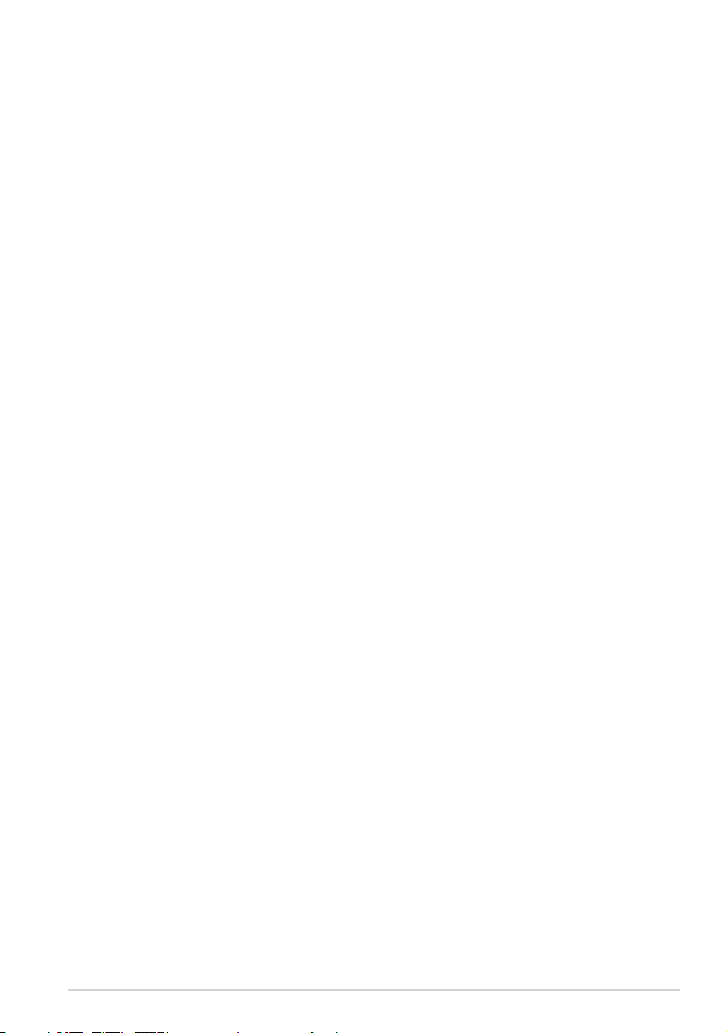
Mail ...................................................................................................................39
E-mail .............................................................................................................39
Gmail .............................................................................................................41
Læsning ...............................................................................................................42
MyLibrary .........................................................................................................42
Find et sted .........................................................................................................45
Place(Steder) og Maps (kort) ....................................................................45
Dokumenter .......................................................................................................46
Polaris® Office ................................................................................................46
Deling .................................................................................................................51
MyNet .............................................................................................................51
MyCloud ...........................................................................................................55
App Locker ........................................................................................................65
App Backup .....................................................................................................66
SuperNote .......................................................................................................... 68
ASUS Pad PC suite ............................................................................................73
ASUS Webstorage ...........................................................................................73
ASUS Sync .........................................................................................................74
Alt om mobildocken til din ASUS Transformer Pad .............................76
ASUS Transformer Pad mobildock ............................................................76
Bestemte tastaturfunktioner ......................................................................79
Sådan dokker du din ASUS Transformer Pad ........................................81
Fradocking af din ASUS Transformer Pad ..............................................82
Sådan oplades ASUS Transformer Pad'en via den mobile dock ....83
Installation og fjernelse af SD kortet .......................................................84
Deklarationer og sikkerhedserklæring .....................................................85
Federal communications commission erklæring................................85
Oplysninger vedrørende udsættelse for radiobølger (SAR) ............85
IC Reglement bestemmelser ......................................................................86
IC Erklæring om stråleudsættelse .............................................................86
ASUS Transformer Pad Brugervejledning
3
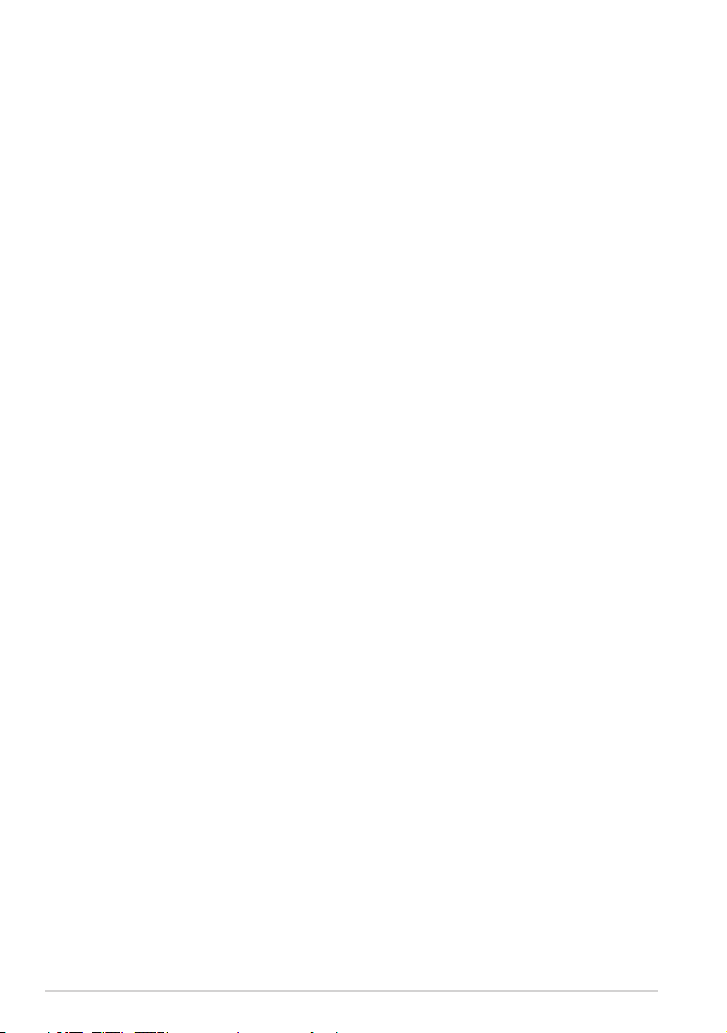
CE mærke advarsel .........................................................................................87
Krav til strømsikkerhed .................................................................................87
ASUS Genbrugs- og returtjenester ..........................................................87
Ophavsret Information ...................................................................................89
Ansvarsbegrænsning ...................................................................................... 89
4
ASUS Transformer Pad Brugervejledning
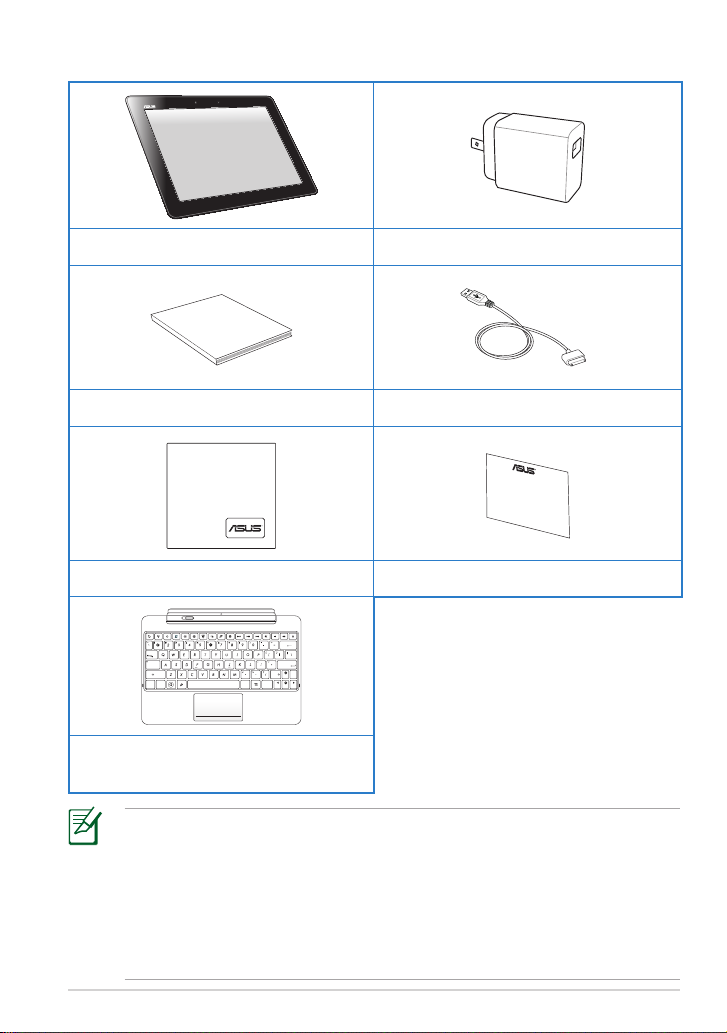
Pakken indeholder
User Manual
Home
PgDp
PgUp
End
Enter
Backspace
Tab
Caps Lock
Shift
Shift
Ctrl
Ctrl
Alt
Fn
Fn
ASUS Transformer Pad USB-oplader
Brugervejledning Kabel til USB dock
Rengøringsklud Garantibevis
Mobile dock til ASUS Transformer Pad
(tilbehør)
Hvis nogen af delene er beskadiget eller mangler, bedes du venligst
•
kontakte din forhandler.
El-ledningen, som følger med, varierer fra land til land.
•
Mobildock til din ASUS Transformer Pad kan købes separat. For
•
yderligere oplysninger om hvordan du bruger din mobildock,
bedes du venligst se afsnittet Alt om mobildocken til din ASUS
Transformer Pad (tilbehør).
ASUS Transformer Pad Brugervejledning
5
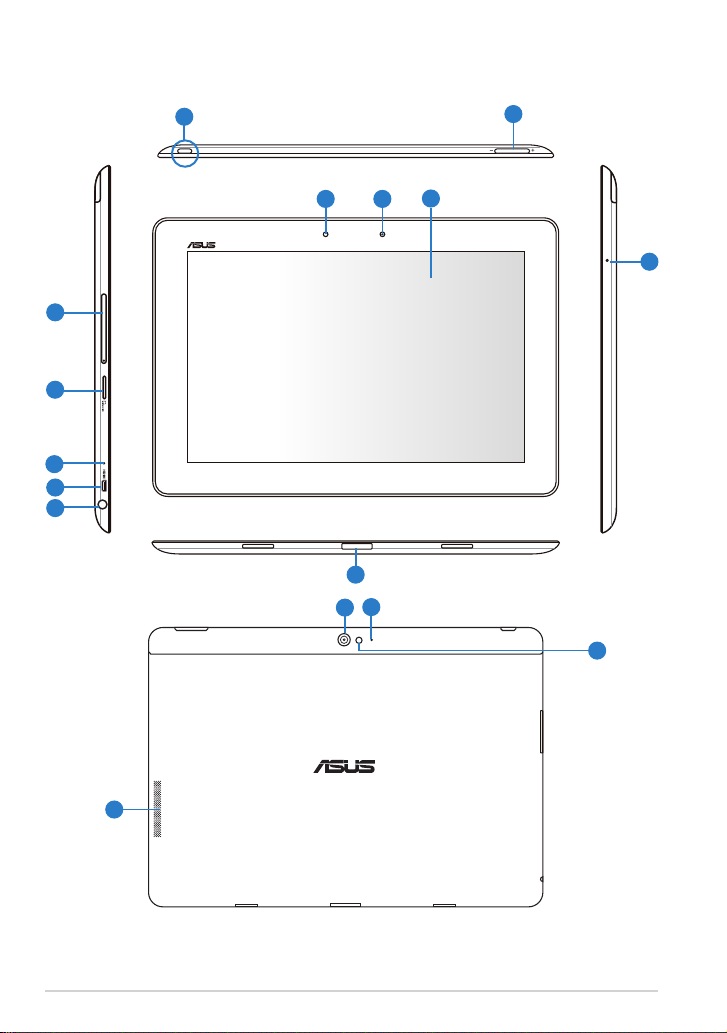
Din ASUS Transformer Pad
1
12
10
9
8
3
4
5
6
7
11
13
2
12
14
15
6
ASUS Transformer Pad Brugervejledning
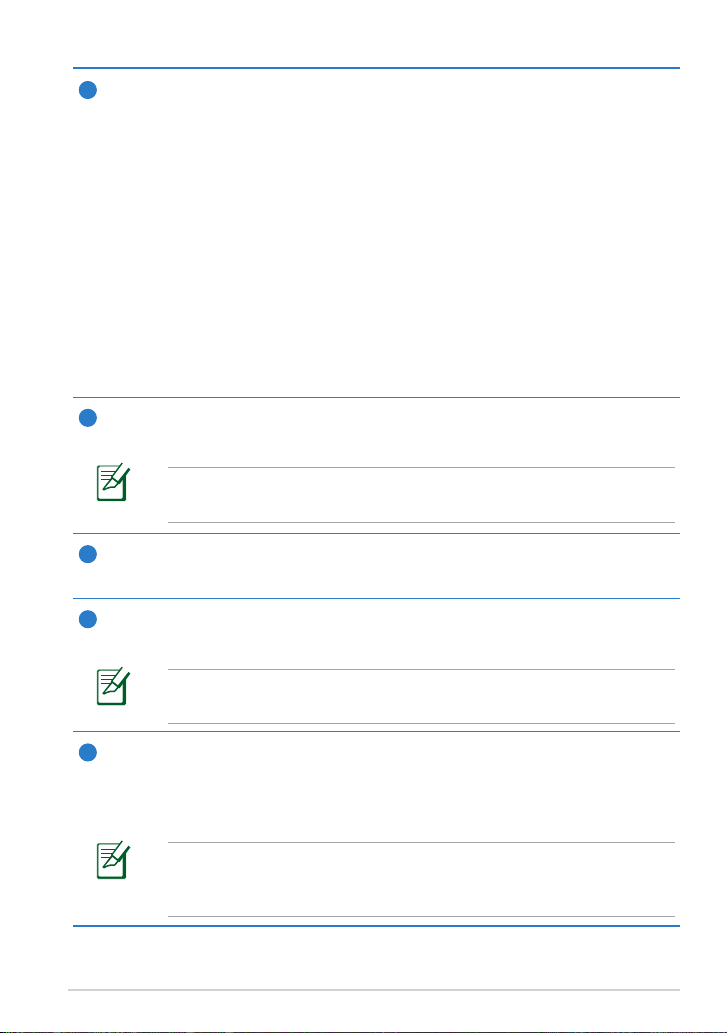
Tænd/Sluk knap
1
Hold tænd/sluk knappen nede i 1 sekundt, for at tænde for din ASUS
Transformer pad.
Når ASUS Transformer Pad'en er tændt, skal du trykke på tænd/sluk
knappen for at sætte den i standby, eller for at aktivere den fra
standby.
Hold tænd/sluk knappen nede i 1 sekundt, for at åbne
nedlukningsdialogboksen, og tryk herefter på OK.
Batteriopladerindikator (to farver)
Svag: Opladeren er ikke sluttet til den mobile docking.
Lyser grøn: Batteriniveauet er på 100%
Lyser orange: Den mobile docking oplader batteriet.
Lydstyrkeknap
2
Tryk på denne knap for at øge og reducere lydstyrken.
Tryk på Lydstyrke ned og Tænd-knappen samtidig for at udføre
standard skærmbillede-funktionen.
Port til SIM kort (kun på 3G/LTE modellerne)
3
Sæt et 3G SIM/LTE kort i denne stik.
Micro SD-kort port
4
Isæt et Micro SD-kort i denne port.
For yderligere oplysninger, bedes du venligst se afsnittet Sådan
indsætter og erner du et MicroSD-kort.
Nulstillingsknap
5
Hvis systemet holder op med at virke, kan du bruge en papirclip til at
trykke på nulstillingsknappen, hvorefter din ASUS Transformer pad
tvinges til at genstarte.
Hvis systemet tvinges til at genstarte, vil du muligvis tabe
nogle data. Vi anbefaler stærkt at du regelmæssigt laver
sikkerhedskopier af dine data.
ASUS Transformer Pad Brugervejledning
7
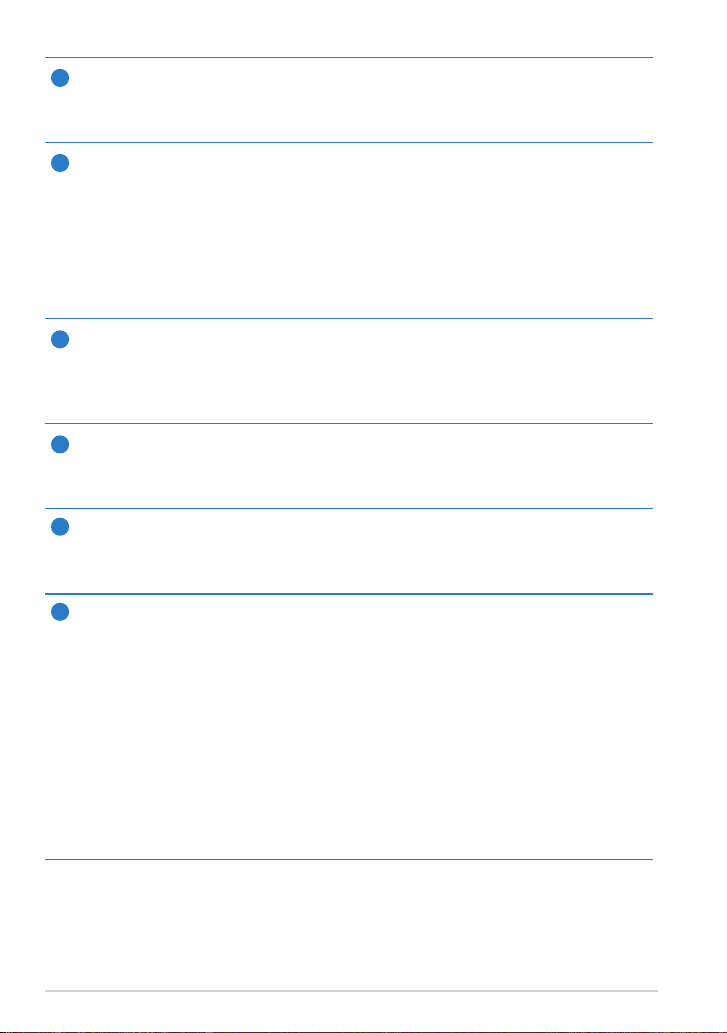
Micro HDMI port
6
Sæt et micro HDMI kabel ind i denne port, for at forbinde en HDMI
enhed (high-denition multimedia interface).
Høretelefonstik/Mikrofon kombinationsstik
7
Dette stereo-kombinationsstik (3,5mm) forbinder lydudgangssignalet fra ASUS Transformer Pad'en til forstærkede
højttalere eller høretelefoner. Når dette stik bruges, slås de
indbyggede højttallere automatisk fra.
Stikket er også beregnet til tilslutning af mikrofoner til
stemmeindtaling og simple lydoptagelser.
Lyssensor
8
Lyssensoren sporer hvor meget lys der er i dit miljø, og justerer
herefter automatisk skærmens lysstyrke, så den er mere behagelig at
se på.
Indbygget kamera foran
9
Brug det indbyggede kamera til at tage billeder, optage video, til
videokonferencer samt andre interaktive programmer.
10
Touch-skærmpanel
Skærmpanelet giver dig mulighed for, at betjene din ASUS
Transformer pad, ved brug af forskellige berøringer.
11
Dock port
• Slut strømadapteren til dette stik, så din ASUS Transformer Pad
forsynes med strøm og det interne batteri oplades. Brug altid
den medfølgende strømadapter, så din ASUS Transformer Pad
og batteripakke ikke bliver beskadiget.
• Forbind USB dock-kablet til din ASUS Transformer pad og til et
andet system (en notebook eller din stationære pc), når du skal
overføre data.
• Dock din ASUS Transformer Pad til en mobil-docking for
udvidede funktioner, herunder et tastatur, en touchpad eller en
USB grænseade.
8
ASUS Transformer Pad Brugervejledning
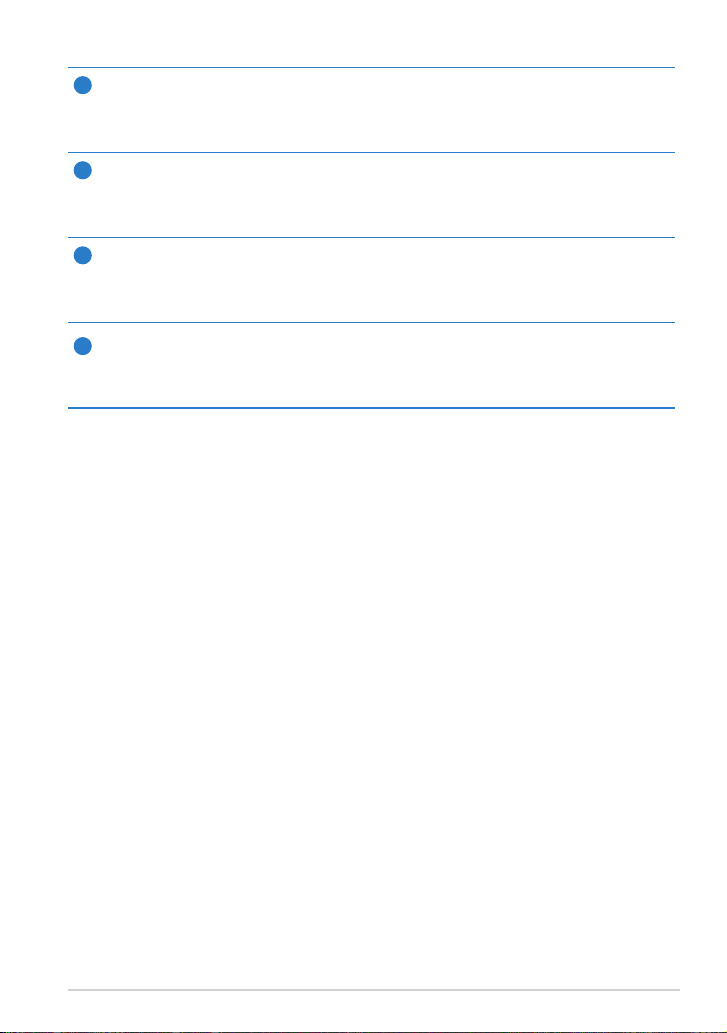
12
Mikrofon (højre og foran)
Den indbyggede mono mikrofon kan bruges til videokonferencer,
stemmeoptagelser, eller simple lydoptagelser.
13
Indbygget kamera bagpå
Brug det indbyggede kamera til at tage billeder, optage video, til
videokonferencer samt andre interaktive programmer.
14
Kamera lysdiode blitz
Brug blitz når du tager billeder, når lysforholdene er dårlige eller hvis
lyset kommer bagfra.
Højtalersystem
15
Din ASUS Transformer pad er udstyret med en indbygget kvalitets
stereohøjtaler. Audiofaciliteterne er softwarekontrolleret.
ASUS Transformer Pad Brugervejledning
9
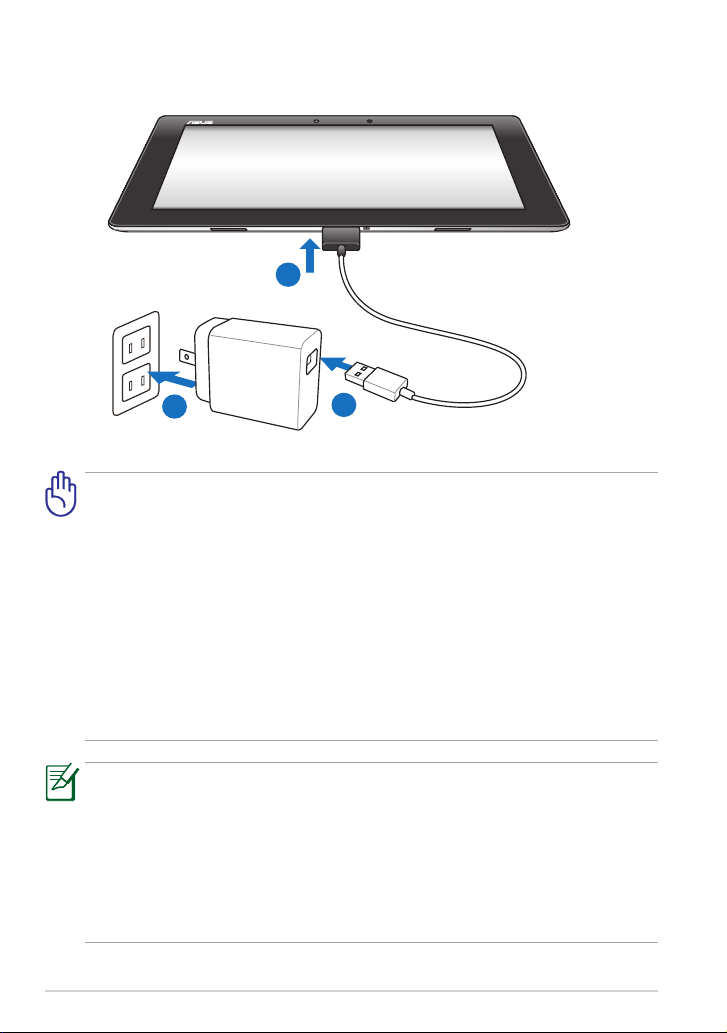
Opladning af ASUS Transformer Pad'en
1
2
3
Benyt kun den strømadapter, der følger med enheden. Hvis du
•
bruger en anden strømadapter, kan det muligvis beskadige din
enhed.
Den bedste måde at oplade din ASUS Transformer pad på er at
•
bruge den medfølgende strømadapter og USB dock-kabel til at
forbinde den til en stikkontakt.
Sørg for, at USB stikket med de 40 ben er forbundet ordentlig til din
•
ASUS Pad.
Indgangsspændingen mellem stikkontakten og denne apapter er
•
AC 100V-240V, og udgangsspændingen er 15V, 1,2A.
El-ledningen varierer fra land til land.
•
10
Oplad batteriet helt op i op til 8 timer før første brug.
•
Sørg for, at din ASUS Transformer pad er slukket før du oplader den
•
via USB porten på din computer.
Det kan muligvis tage længere tid at oplade enheden via en USB
•
•
port.
Hvis computeren ikke giver nok strøm til at oplade din ASUS
Transformer Pad, bedes du venligst bruge en stikkontakt.
ASUS Transformer Pad Brugervejledning
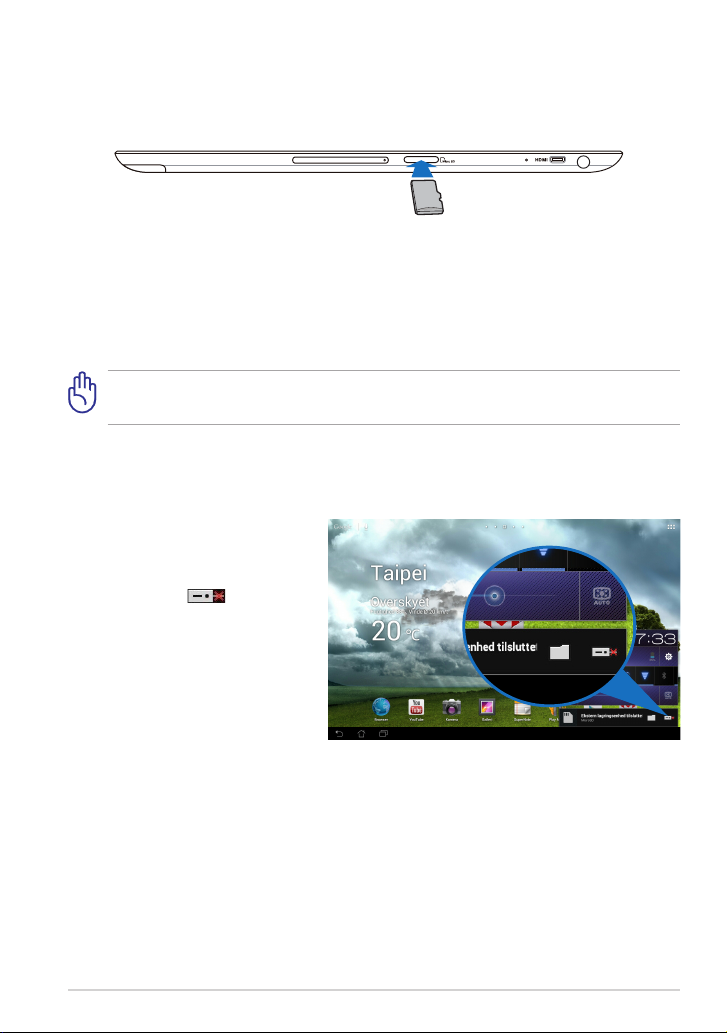
Installation og ernelse af microSD kort
Sådan sætter du et microSD-kort i:
1. Sæt kortet i microSD stikket på venstre side af din ASUS Transformer Pad.
2. Tryk kortet helt ind i stikket, så det sidder helt inde.
Et microSD kort passer kun i en retning, og er nem at sætte i stikket hvis
det vender rigtigt. UNDGÅ, at tvinge kortet ind i stikket.
Sådan ernes microSD kortet
1. Tryk på microSD kort ikonet
nederst til højre, og tryk
herefter på for sikker
ernelse af dit microSD
kort.
2 Tryk herefter let på kortet
indtil det kommer ud.
ASUS Transformer Pad Brugervejledning
11
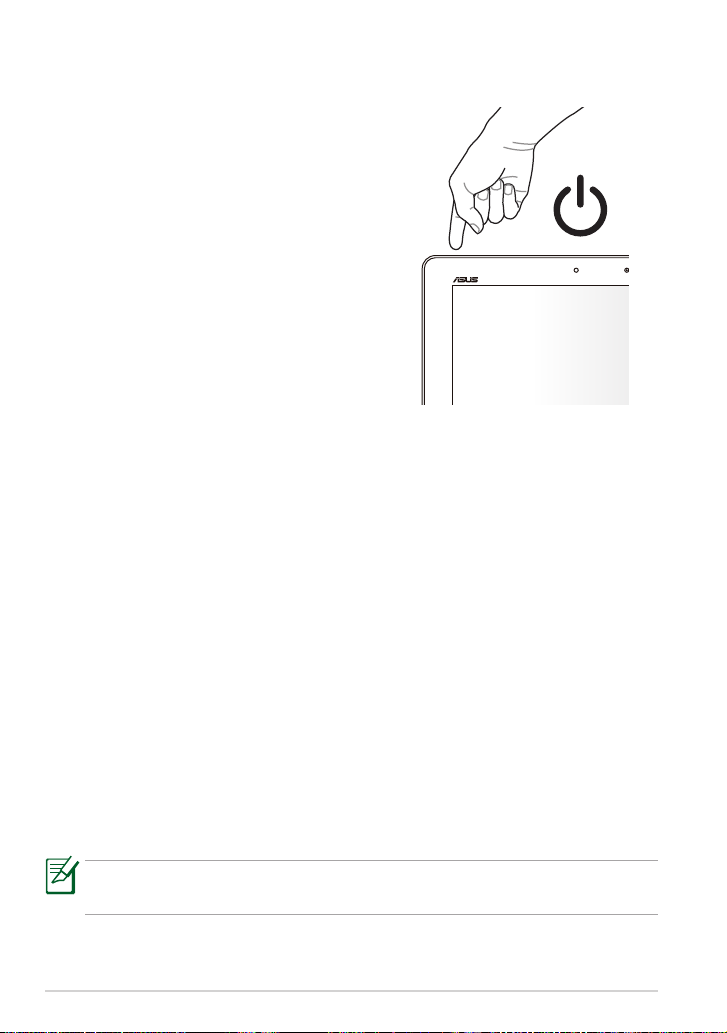
Opstart af din ASUS Transformer Pad
Sådan tænder du for din ASUS Transformer
Pad:
Hold tænd/sluk-knappen nede i mindst ét (1)
sekund.
Tvungen nedlukning af din ASUS Transformer Pad
Sådan sætter du din ASUS Transformer Pad i dvale
Sådan sætter du din ASUS Transformer Pad i dvale:
Tryk en gang på tænd/sluk knappen, når din ASUS Transformer Pad er tændt.
Nedlukning af din ASUS Transformer Pad ved brug af tvang
Sådan tvinger du din ASUS Transformer Pad til at slukke:
Hvis din ASUS Transformer Pad ikke reagere, skal du holde tænd/sluk knappen
nede i mindst 8 sekunder.
Nedlukning af din ASUS Transformer Pad
Sådan slukker du for din ASUS Transformer Pad:
Hold tænd/sluk knappen nede i 4 sekunder, og tryk på OK når du bliver bedt
herom.
Hvis systemet tvinges til at lukke ned, vil du muligvis tabe nogle data.
Sørg for regelmæssigt, at lave en backup af dine data.
12
ASUS Transformer Pad Brugervejledning
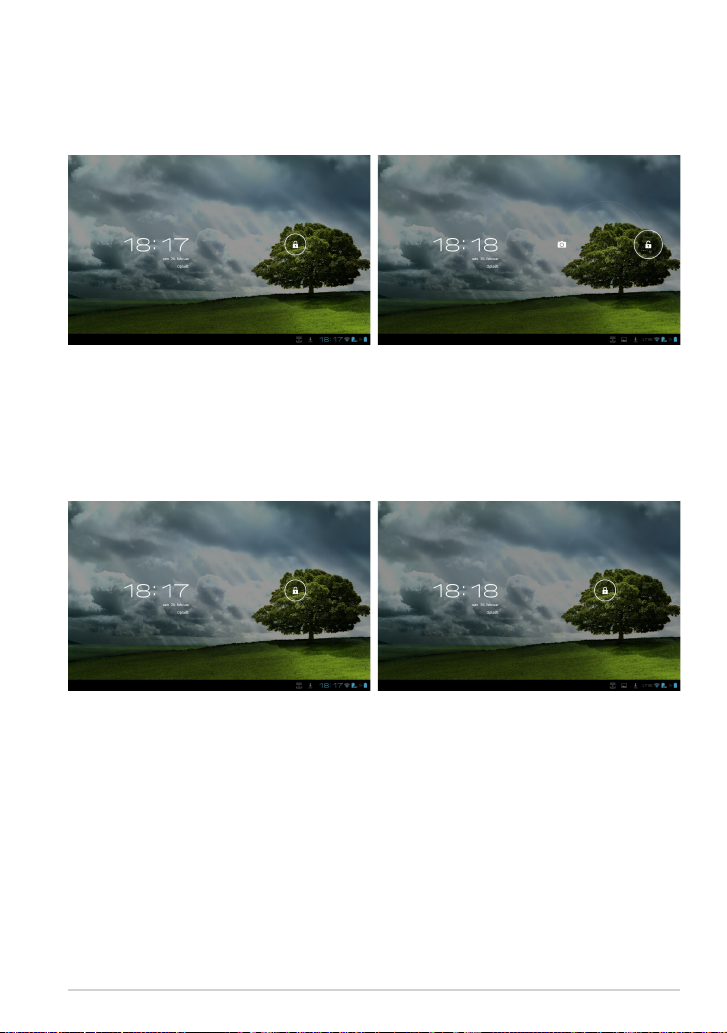
Det grundlæggende
Sådan låser du din ASUS Transformer Pad op
Tryk og træk lås ikonet ud af cirklen til åbn lås ikonet.
Quick Camera Mode
Tryk og træk lås ikonet ud af cirklen til kamera ikonet.
ASUS Transformer Pad Brugervejledning
13
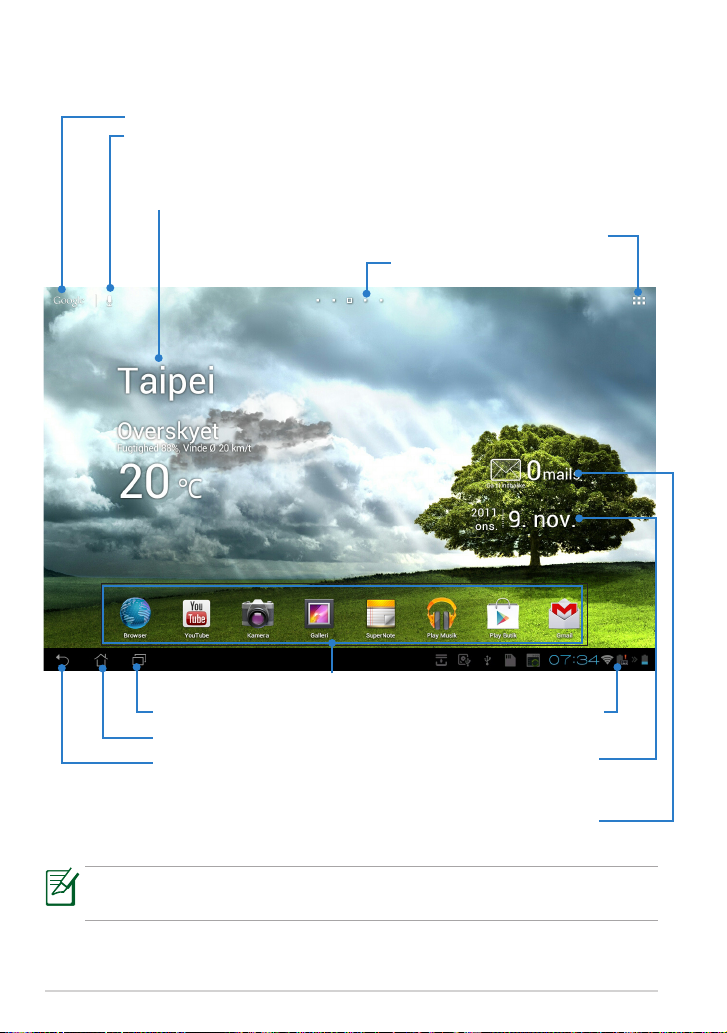
Startskærm
Åbn Google Tekstsøgning
Åbn Google Stemmesøgning
Viser lokale vejroplysninger. Tryk for at justere indstillingerne
for vejrguiden, din placering og opdateringerne.
Menu for tablet'ens hjælpeprogrammer
sideskift på startskærm
Genveje
Viser nylige brugte applikationer
Vend tilbage til startskærmen
Vender tilbage til den forrige skærm
Viser din e-mail indbakke. Tryk for at indtaste din
e-mail-konto når du først tager enheden i brug, og
tryk for at læse dine ulæste emails i din indbakke.
Meddelelsesområde &
Indstillinger
Viser den lokale dato
Startskærmen vil muligvis opdatere og ændres sammen med Android
operativsystemet.
14
ASUS Transformer Pad Brugervejledning
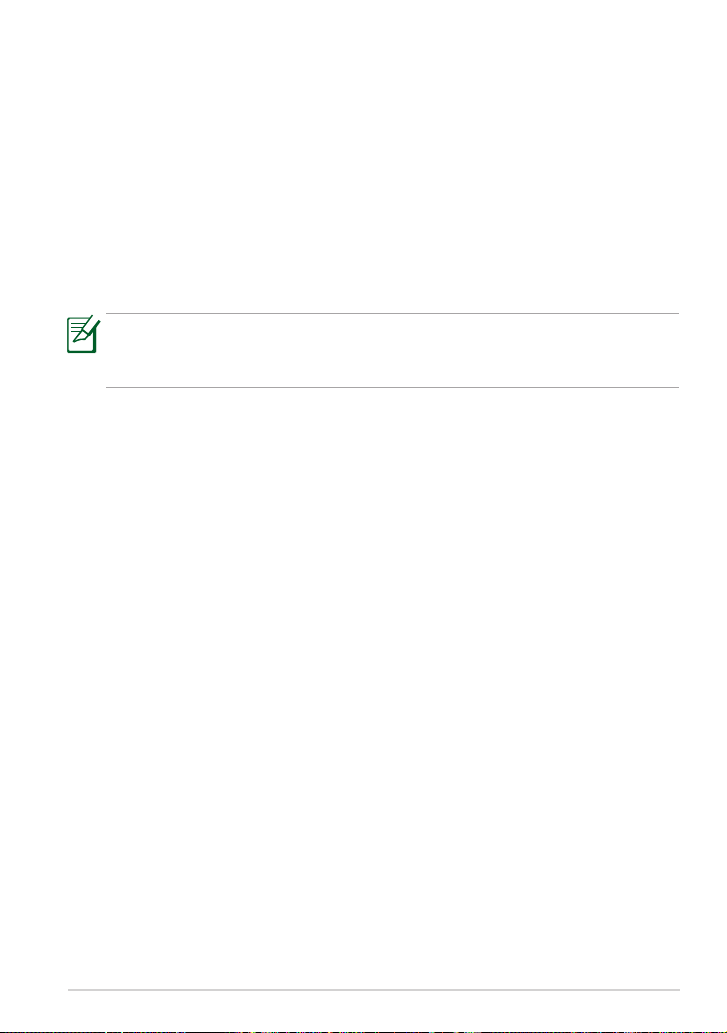
Låsning af skærmretningen
Skærmen på din ASUS Transformer Pad skifter automatisk skærmretningen fra
liggende til stående og omvendt, afhængig af hvordan du holder den.
For at deaktivere auto-rotering af skærmen, skal du gøre følgende:
1. Tryk i øverste højre hjørne på startskærmen for at få adgang til tablet'ens
hjælpeprogrammer.
2. Tryk på Indstillinger > Skærm.
3. Tryk for at fravælge Roter skærm automatisk.
Du kan også aktivere/deaktivere auto-rotering af skærmen via ASUS Quick
Settings (ASUS hurtigindstillinger). For yderligere oplysninger, bedes
du venligst se afsnittet Indstillinger.
ASUS Transformer Pad Brugervejledning
15

Betjening med berøringspanelet
Enkelttryk
• Med enkelttryk på berøringspanelet kan du vælge bestemte punkter, og Med enkelttryk på berøringspanelet kan du vælge bestemte punkter, ogMed enkelttryk på berøringspanelet kan du vælge bestemte punkter, og
åbne applikationer.
• Når du trykker på Filmanager, har du mulighed for at åbne, vælge,
kopierer, klipe, Delete (slette) og Rename (gendøbe) de ønskede ler.
Tryk og hold
• Tryk og hold på et program for at trække og slippe det eller dets genvej til
en anden startskærm.
• Tryk og hold på tasten Recent Apps (Nylige applikationer) for at lave
et udklip af skærmbilledet. (for at aktivere skærmbillede, skal du gå til
Settings (Indstillinger) > ASUS Customized Setting (brugerdenerede
indstillinger))
• Tryk og hold på Galleri for at åbne valgfunktionen.
Zoom
Saml eller spred to ngre for at zoome ind eller ud af et billede i Galleri, Maps
(Kort) eller Places (Steder).
Bladre
Brug din nger til at bladre mellem startskærmene og gennem dine billeder i
Galleri eller siderne i MyLibrary (mit bibliotek) eller SuperNote.
Indtastning, indsætning, valg og kopiering af tekst
Når din ASUS Transformer Pad ikke er docket , vises paneltastaturet, når
du trykker på en tekstbjælke eller tekstbehandlings program. På Google
Text Search (Google Tekstsøgning) i øverste venstre hjørne indtastes i
webbrowserens adresselinje for at søge på nettet og på din tablet, eller for at
starte applikationer.
16
ASUS Transformer Pad Brugervejledning
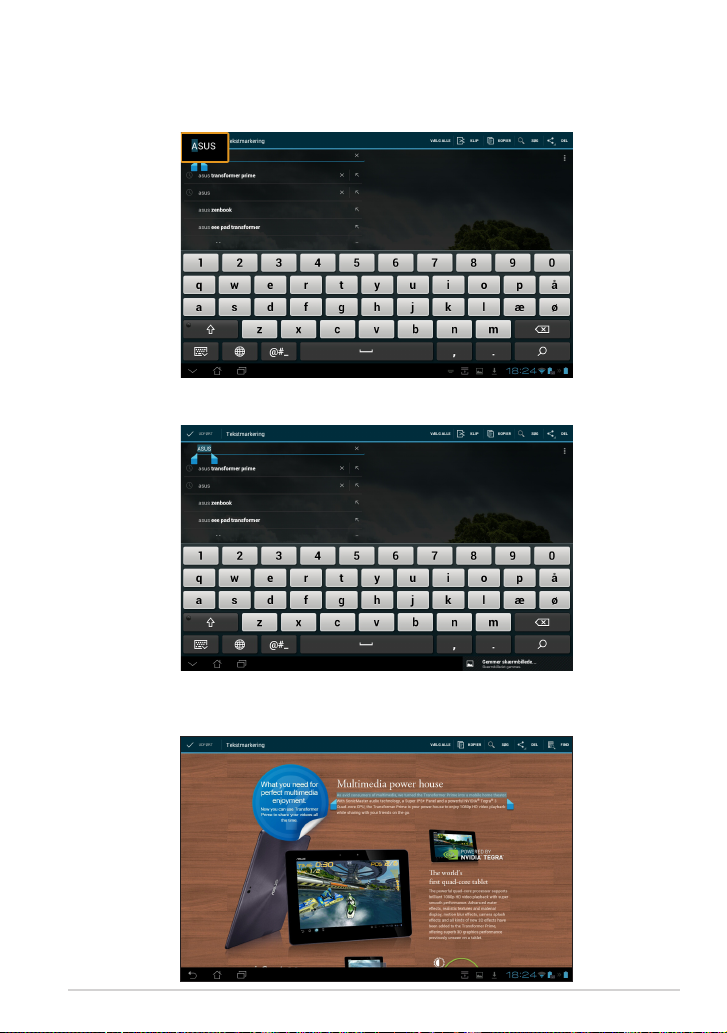
Når du er skrevet teksten i Google søgefeltet, kan du trykke på selve teksten,
hvorefter du vil kunne se et indsætningspunkt. Træk markøren til det sted,
eller tryk på det sted, hvor du ønsker at indsætte en tekst eller et ord.
Dobbelttryk på, eller hold ngeren nede på teksten, for at klippe eller kopier den
valgte tekst. Flyt markøren hvis du ønsker at vælge mere eller mindre tekst.
Tryk på, eller hold ngeren på den ønskede tekst på en hjemmeside, hvorefter
der fremkommer en værktøjslinje øverst på siden. Her kan du kopier, dele, vælge,
nde eller søge på internettet.
ASUS Transformer Pad Brugervejledning
17
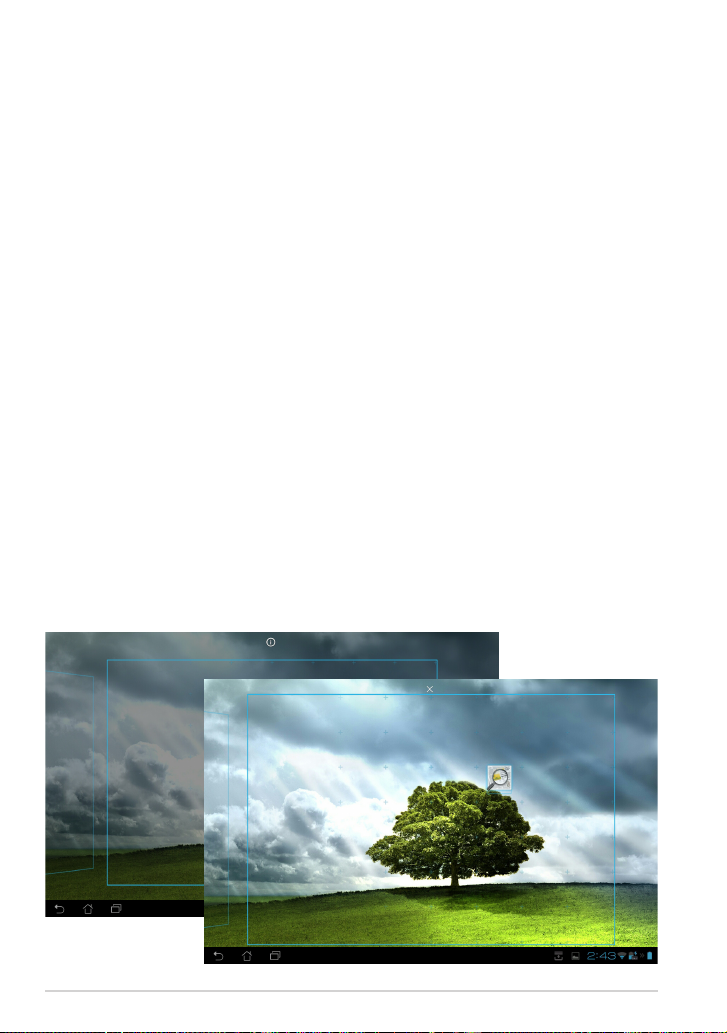
Administration af applikationer
Programgenvej
Du kan oprette genveje til dine foretrukne applikationer på startskærmen til
ASUS Transformer Pad.
Sådan opretter du en App-genvej:
1. Tryk i øverste højre hjørne på startskærmen for at få adgang til tablet'ens
hjælpeprogrammer.
2. I Applikationer trykker og holder du på det ønskede program, og det
bringer dig til startskærmen.
3. Træk og anbring programmet på den ønskede startside.
Programoplysninger
Du kan se detaljerede programoplysninger, mens du opretter en genvej til
programmet. Når du holder et program fra Applikationer til startskærmen,
vises Programoplysninger øverst på startsiden. Fortsæt med at trække
det holdte program til Programoplysninger for at vise de detaljerede
oplysninger om programmet.
Sådan ernes et program fra startskærmen
Du kan erne programgenveje fra din ASUS Transformer Pad startskærm.
1. Tryk og hold ngeren på en applikationgenvej på startskærmen. Fjern
vises øverst på startsiden.
2. Træk app'en til Fjern.
18
ASUS Transformer Pad Brugervejledning
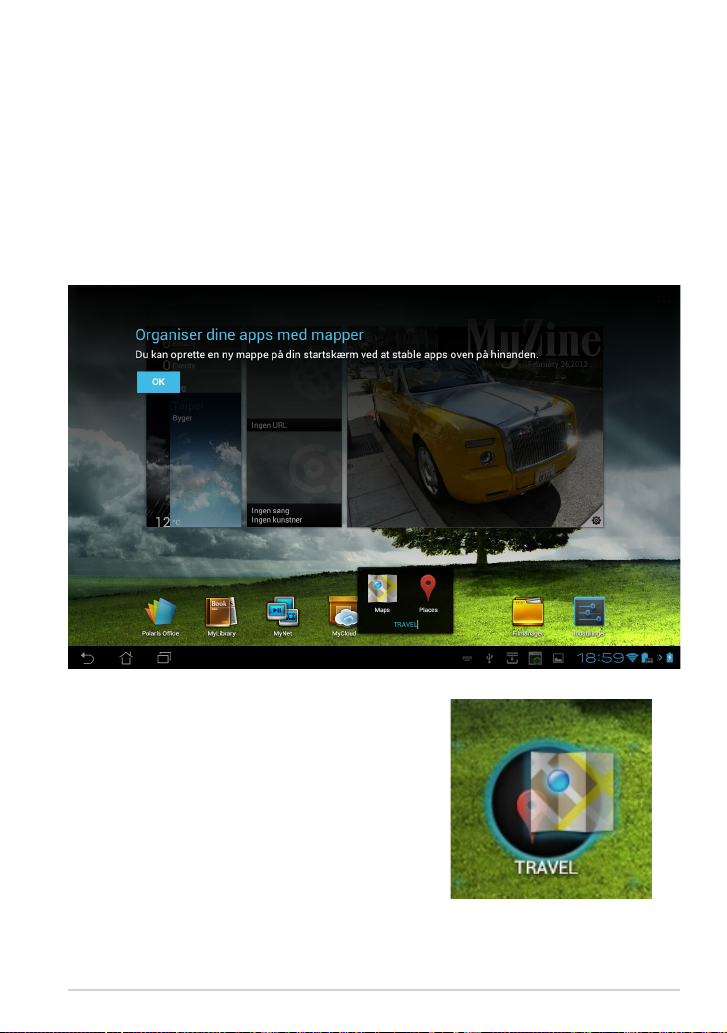
Programmappe
Opret mapper for at organisere dine applikationer og genveje på din ASUS
Transformer Pad startskærm.
Sådan opretter du en Programmappe:
1. På startsiden trykker og trækker du et program eller en genvej til en
anden. Der vises en mappe.
2. Tryk på den nye mappe og tryk på Unavngiven mappe for at omdøbe
mappen.
ASUS Transformer Pad Brugervejledning
19
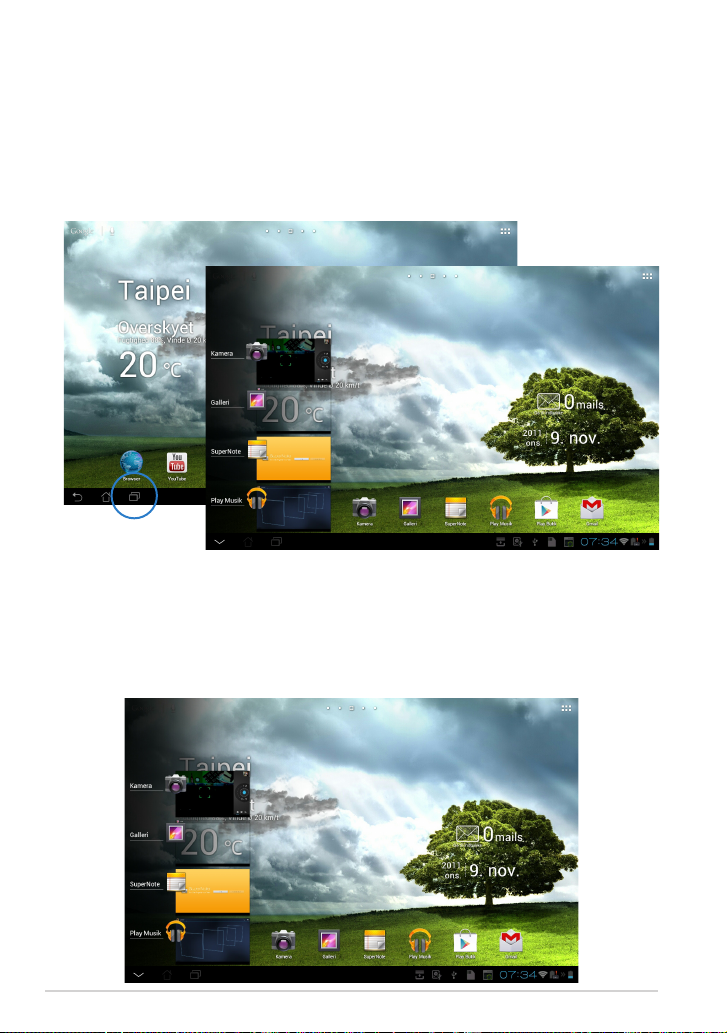
Nylige applikationer
Nyligt anvendte applikationer vises i startskærmens venstre panel. Du kan
nde detaljerede oplysninger og administrere applikationerne fra listen
Nylige applikationer.
Sådan administrere du dine Nylige applikationer:
1. Tryk på ikonet Nylige applikationer nederst til venstre på startskærmen.
2. Udfør en af følgende handlinger:
Før listen op og ned for at vise Nylige applikationer. Før et nyligt
•
program til venstre eller højre for at erne det fra listen.
Tryk og hold på et nyligt program for at vise en menu. Vælg at erne
•
programmet fra listen eller at vise programoplysninger.
20
ASUS Transformer Pad Brugervejledning
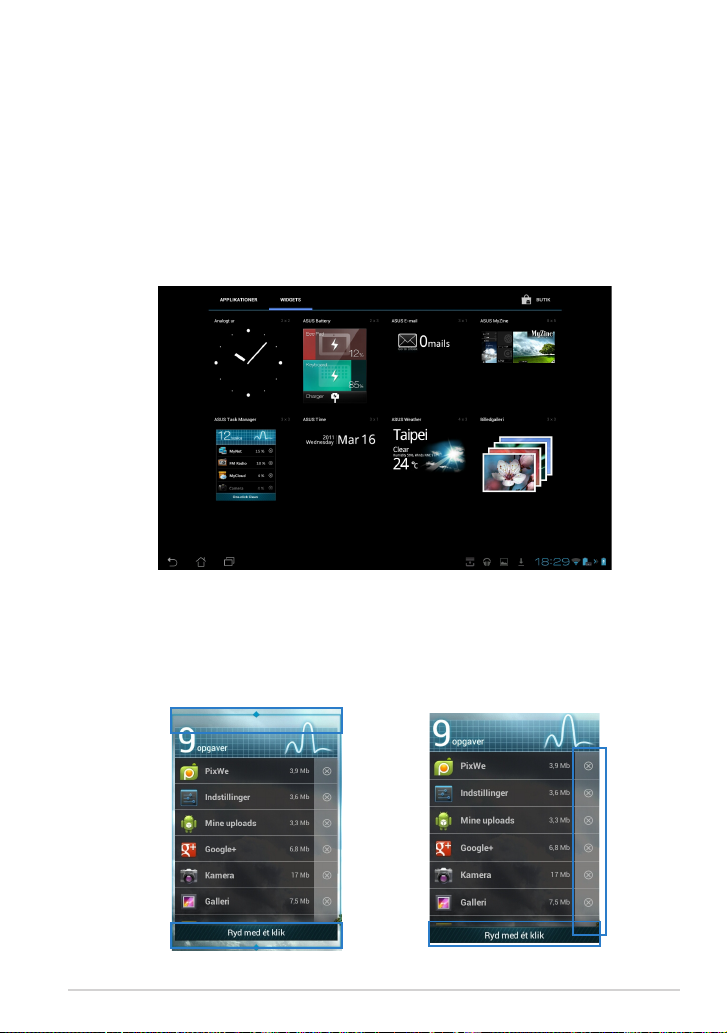
Opgavestyrer
ASUS widget viser en liste med kørende hjælpeprogrammer og applikationer
samt deres brug i procent på ASUS Transformer Pad.
Sådan bruger du joblisten:
1. Tryk i øverste højre hjørne på startskærmen for at få adgang til tablet'ens
hjælpeprogrammer.
2. Tryk på Widgets for at vise menuen widgets.
3. Tryk og hold på ASUS Task Manager (ASUS Opgavestyring). Boksen
ASUS Task Manager (ASUS Opgavestyring) vises på startskærmen.
4. Tryk og hold på widget'en for at vise størrelseskanterne. Træk op eller
ned for at vise hele opgavelisten.
5. Tryk på x-ikonerne til højre for opgaverne for at lukke en opgave. Tryk på
Ryd med ét klik for at lukke alle kørende opgaver med det samme.
ASUS Transformer Pad Brugervejledning
21
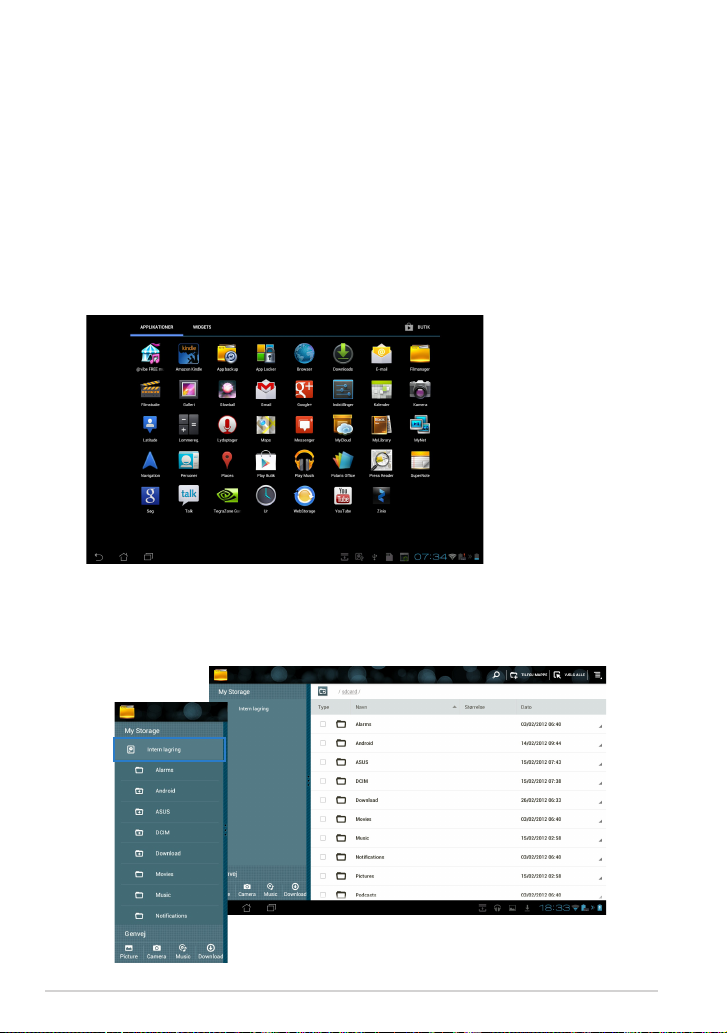
Filmanager
Filhåndteringen giver dig mulighed for, at placere og håndtere dine
data enten på den interne lagringsenhed, eller på en tilsluttet ekstern
lagringsenhed.
Sådan får du adgang til den interne lagring:
Sådan får du adgang til den interne lagring
1. Tryk i øverste højre hjørne på startskærmen for at få adgang til tablet'ens
hjælpeprogrammer.
2. I Applikationer trykker du på Filmanager for at gå til My Storage
(Mit lager).
3. Den interne lagring (/sdcard/), og andre tilsluttede eksterne
lagringsenheder (/Fjernbare/) vises i det højre panel. Tryk på kilde-ikonet
på venstre panel for at vise indholdet. Tryk på en kilde for at vise dens
indhold.
22
ASUS Transformer Pad Brugervejledning
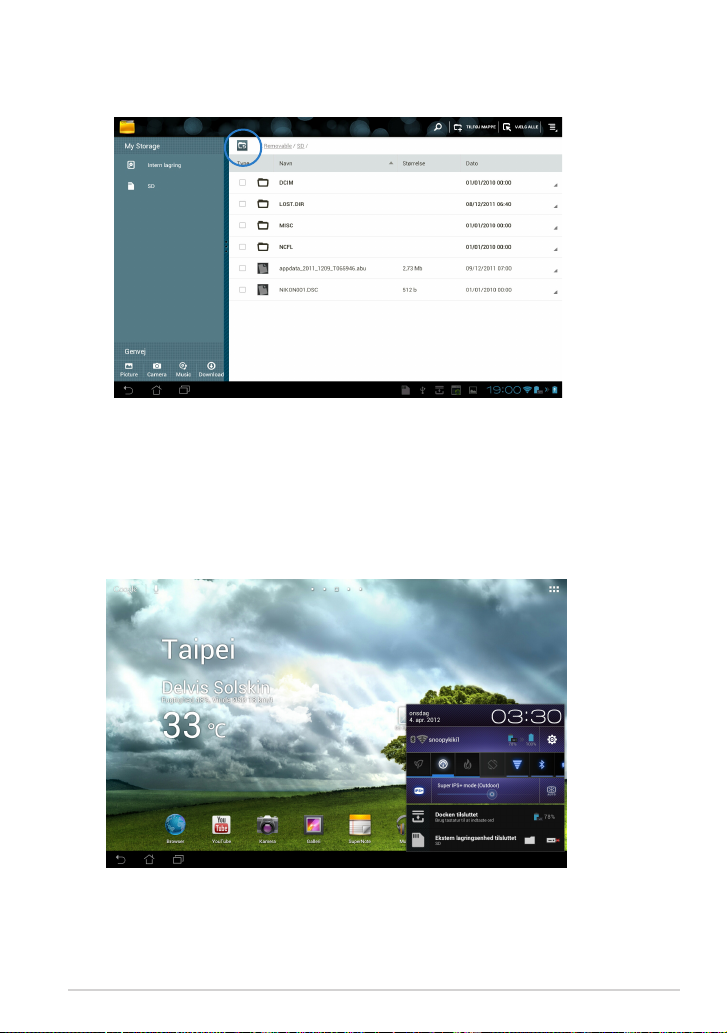
4. Tryk på Return (tilbage) mappeikonet, for at gå tilbage til rodmappen i
My Storage (mit lager).
Sådan får du direkte adgang til den eksterne lagringsenhed
1. Tryk på USB eller SD kortet ikonet nederst til højre.
2. Tryk på mappeikonet i pop-up meddelelsen.
ASUS Transformer Pad Brugervejledning
23

3. Herefter vises indholdet på den eksterne lagringsenhed (Fjernbar/XXX/).
For at kopiere, klippe, slette eller dele ler:
Afmærk len og tryk på handlings-ikonet på værktøjslinjen øverst til højre.
Eller klik på len og træk og slip den til destinationen.
24
ASUS Transformer Pad Brugervejledning
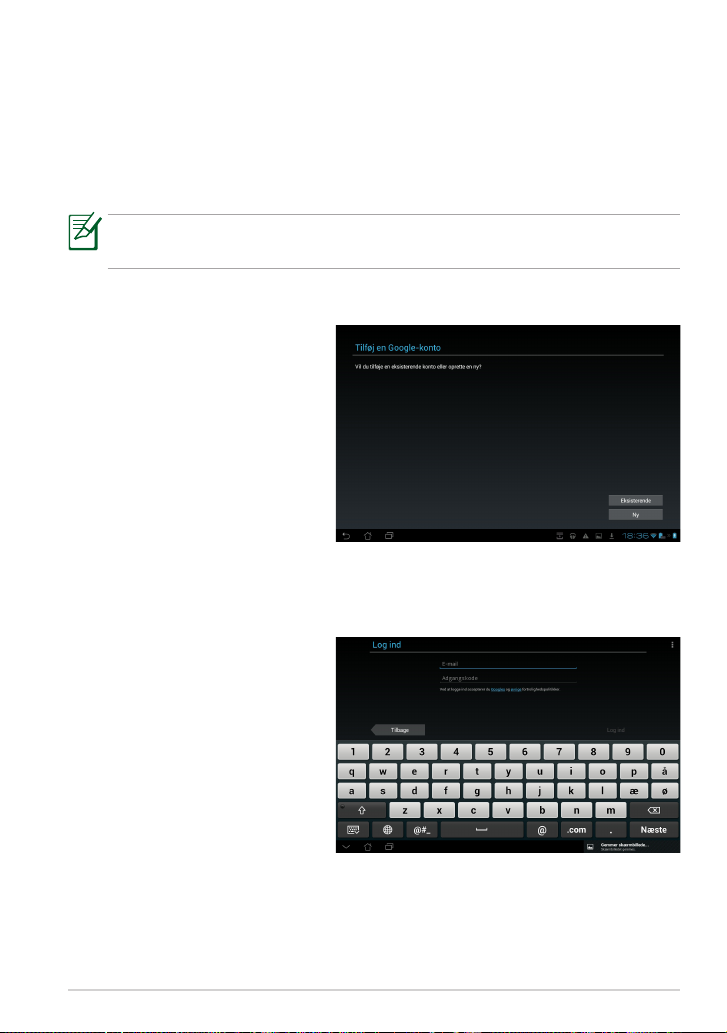
Play Store
På Play Store kan du nde de nyeste applikationer, spil, lm og e-bøger, som
du kan downloade og installere på din Android enheder, såsom din ASUS
Transformer Pad.
Du kan nde Play Store via din Google konto. Hvis du ikke har en Google
konto, skal du oprette en.
For oplysninger om hvordan du opretter en Google konto (Gmail) med
sin ASUS Transformer Pad, bedes du venligst se afsnittet Gmail.
Sådan får du adgang til Play Store:
1. Tryk i øverste højre hjørne
på startskærmen for at
få adgang til tablet'ens
hjælpeprogrammer.
2. Åbn Applikationer, og
tryk på Play Store ikonet.
3. Hvis du har en Google
konto, skal du trykke
på Eksisterende, for at
fortsætte. Ellers skal du
trykke på Ny, for at oprette
en Google konto.
4. Hvis du allerede har en
konto, skal du indtaste din
Email og Adgangskode,
for at Log ind.
ASUS Transformer Pad Brugervejledning
25
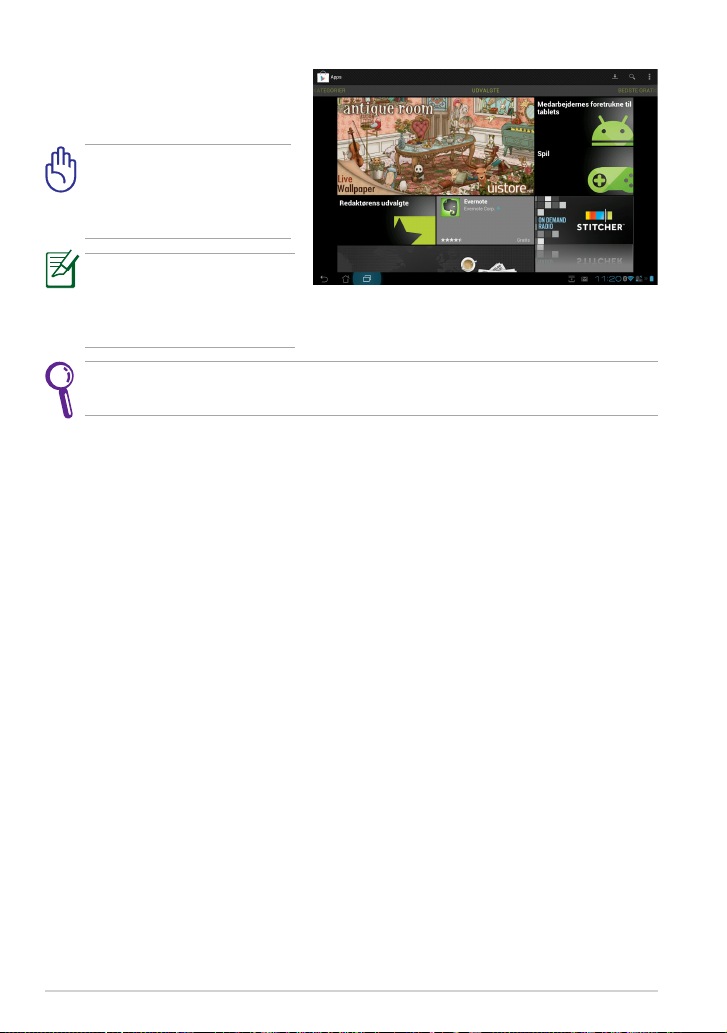
5. Du kan nu downloade og
installere applikationer fra
Play Store.
Nogle applikationer
er gratis mens andre
muligvis vil opkræve dig
via dit kreditkort.
Hent den seneste Adobe
Flash Player version
11.1.112.60 til ICSenheder.
Det er ikke muligt at gendanne slettede applikationer, men du kan
logge på med de samme oplysninger, og downloade dem igen.
26
ASUS Transformer Pad Brugervejledning
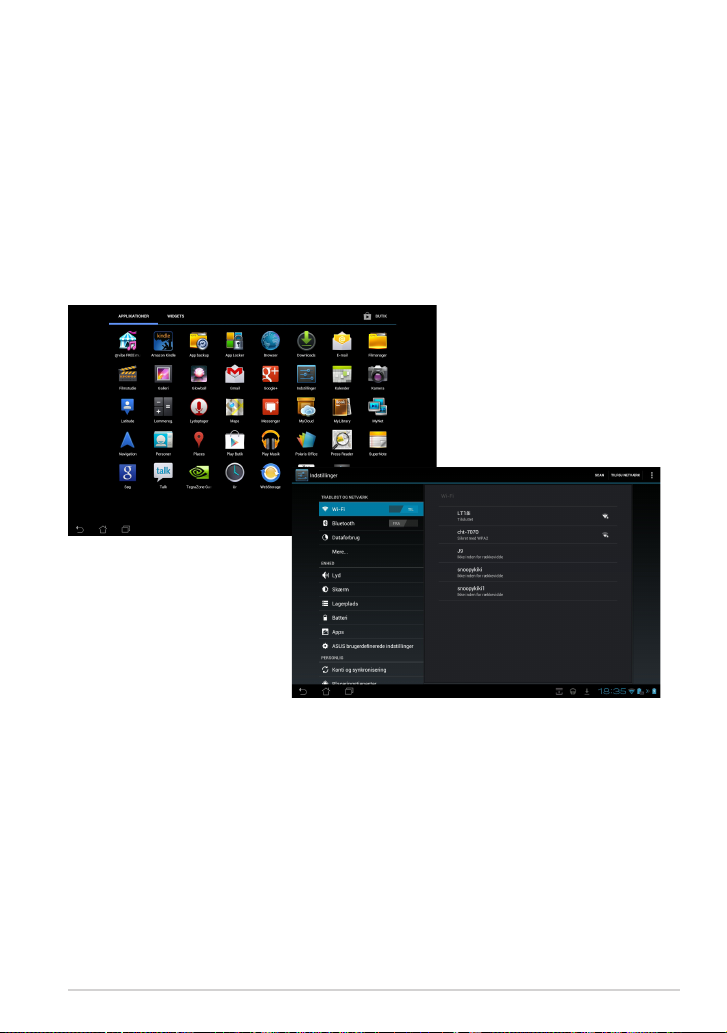
Indstillinger
På skærmen Settings (Indstillinger) kan du kongurere indstillingerne på din
ASUS Transformer Pad, herunder Trådløst og Netværk, Enhed, Personlig
og System. Klik på fanen til venstre for, at skifte mellem skærmene og lave
justeringer.
Du kan åbne Indstillinger skærmen på to måder.
Via Applikationer menuen:
Tryk på Indstilllinger for at vise indstillingsmenuen.
ASUS Transformer Pad Brugervejledning
27
